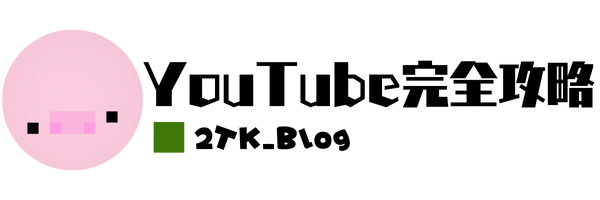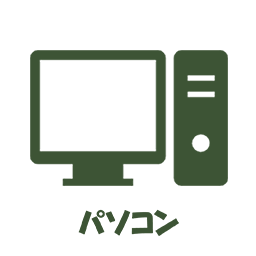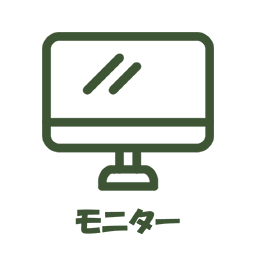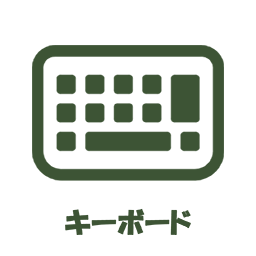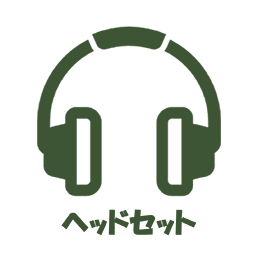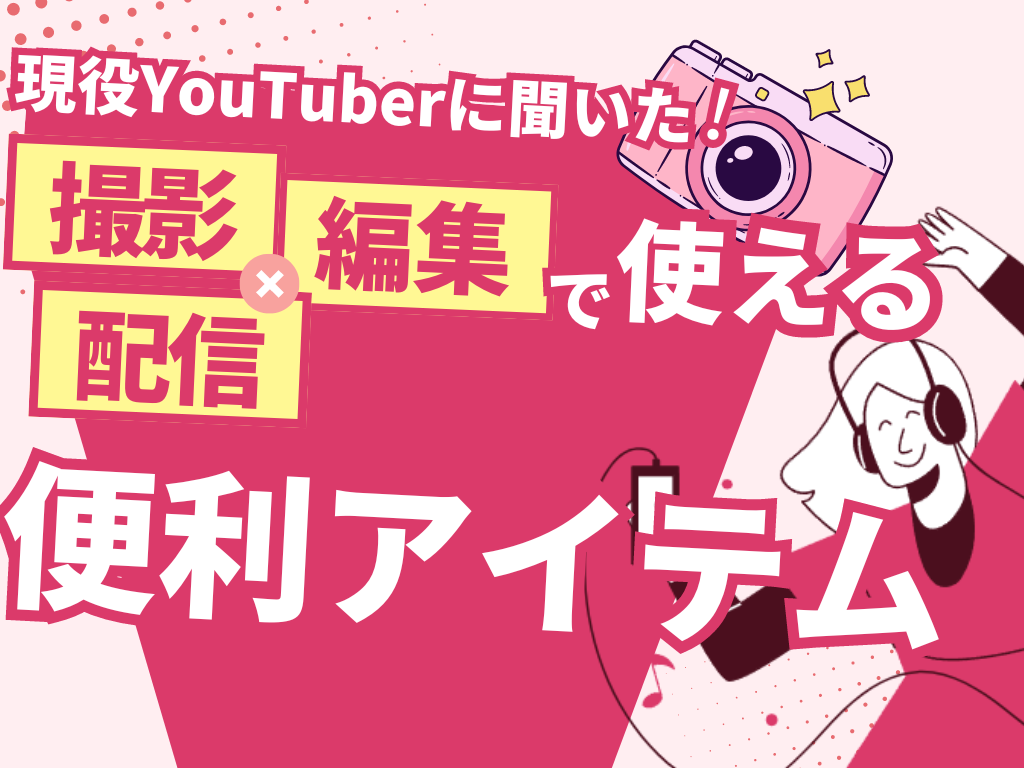スマホ版YouTubeStudioの使い方を解説!コメント返しや動画アップロードも可能!

スマホ版YouTubeStudioでできること
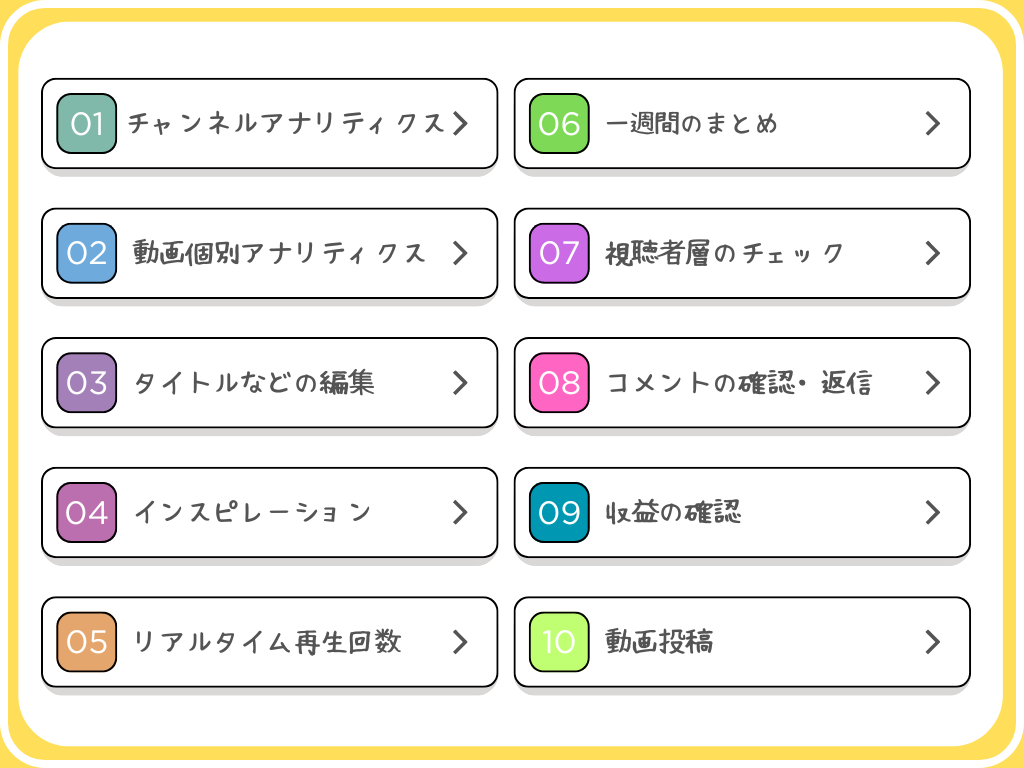
スマホ版YouTubeStudioでも、PC版YouTubeStudioとほぼ同じものを閲覧できます。しかし、少々UIが違うのでこの記事を参考にしてください!!
チャンネルのリアルタイム登録者数・総再生回数などをチェックできます
最新動画の再生回数・いいねの数・コメントなどを確認できます
タイトル・説明文・サムネイルなどを変更できます
あなたの動画ジャンルに似ている動画の中で、人気が急上昇している動画を教えてくれます。動画制作やアイデア出しに非常に便利です
すべての動画の総再生回数をチェックできます
あなたのチャンネルの成長を1週間ごとに教えてくれます
年齢・男女・国などからあなたのチャンネルがどのような視聴者層に人気があるのかを把握できます
コメントにハートマークや返信が出来るようになりました。また、消去や報告もできます
毎日の収益の確認が出来ます。
上の十字マークで動画投稿が出来ます
ダッシュボード
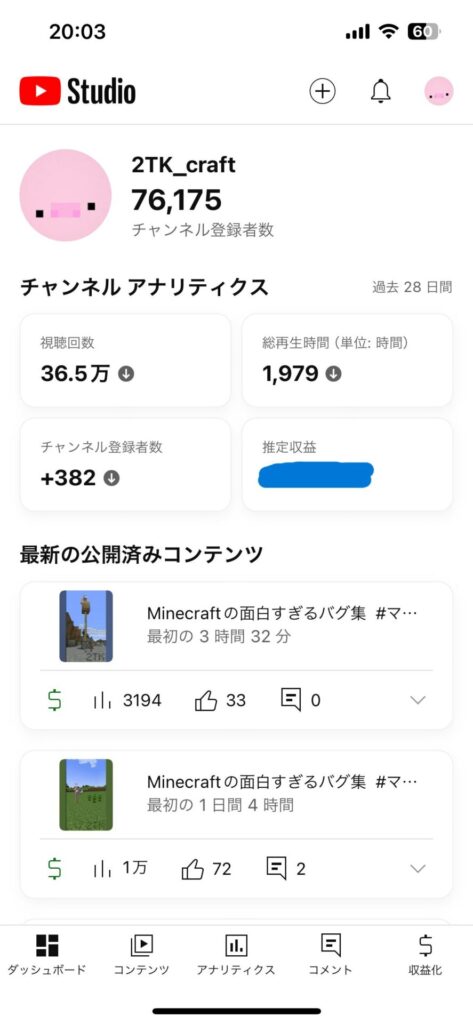
ダッシュボードではチャンネル全体のアナリティクスと細心の動画の再生回数を確認できます。
コンテンツ
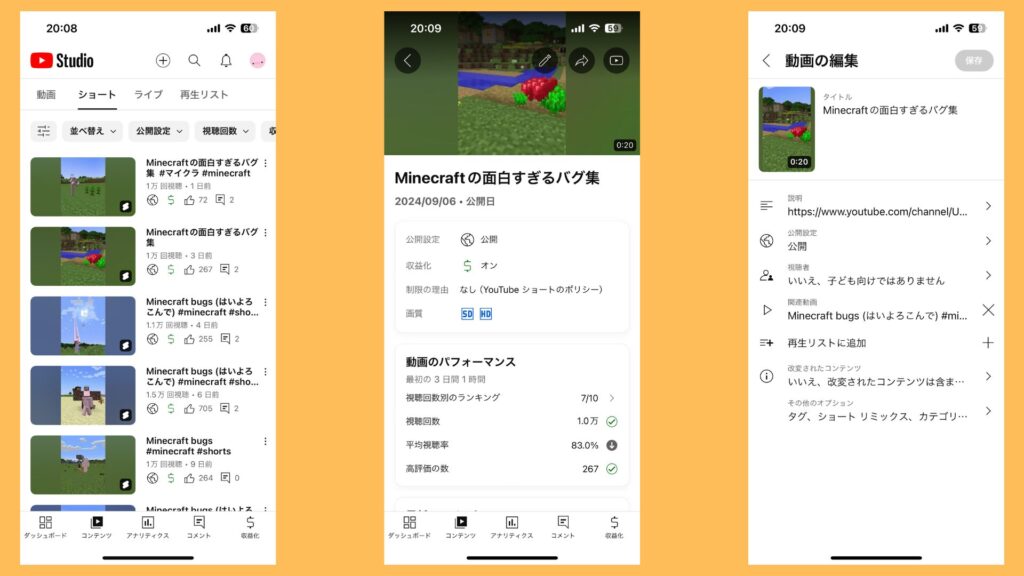
コンテンツでは以下のことが出来ます
- それぞれの動画の視聴回数・いいねの数・コメント数の閲覧
- 動画のパフォーマンスの詳細
- 動画のタイトルや説明文の編集
動画の編集は真ん中の画像の上にある鉛筆マークをタッチすることでできます。しかし、スマホ版だと言語の設定などのより詳細な設定はできないので注意してください。
アナリティクス
インスピレーション
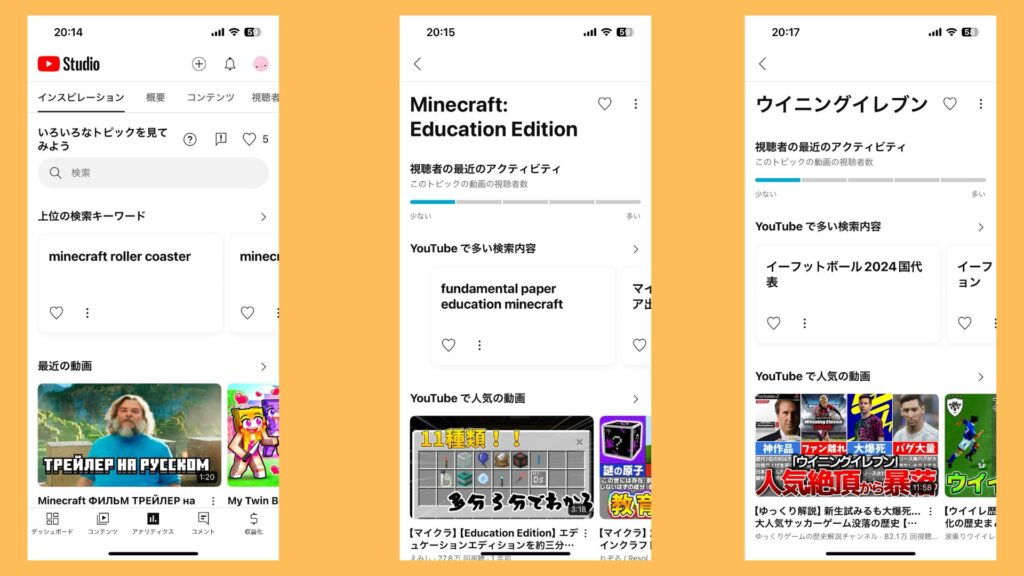
インスピレーションでは、現在YouTubeでよく検索されているワードや動画をチェックすることが出来ます。
YouTubeのシステムが自動であなたの動画に似たジャンルの中から人気のある動画を選んでくれるので非常に参考になります。気になるコンテンツにハートマークをつけるとさらに精度が上がります。
新たなトピックを調べたい場合は、検索しましょう。人気のあるコンテンツでは、視聴者の最近のアクティビティの青いバーが伸びています。
概要
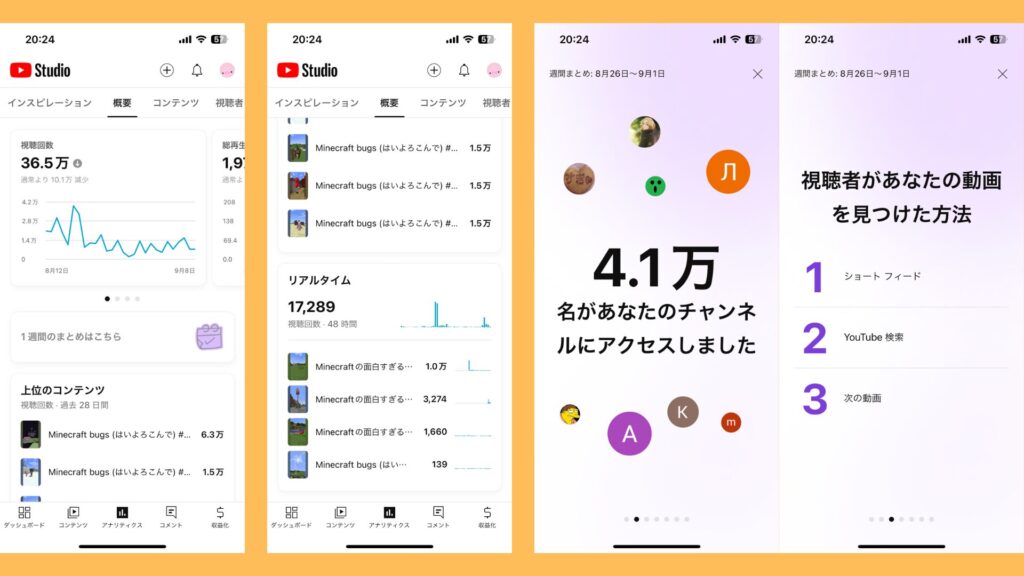
概要ではリアルタイム再生回数と1か月の視聴回数・総再生時間・チャンネル登録者数の推移などのグラフを見ることが出来ます。また、週に一度のチャンネルのまとめも確認することが出来ます。
個人的な話ですが、グラフを見てもわかるように最近は再生回数が思うように伸びなくて困っています。こういう時こそ動画ごとの視聴回数の差や、一週間のまとめを見ることによ、改善点を探していきましょう。
コンテンツ
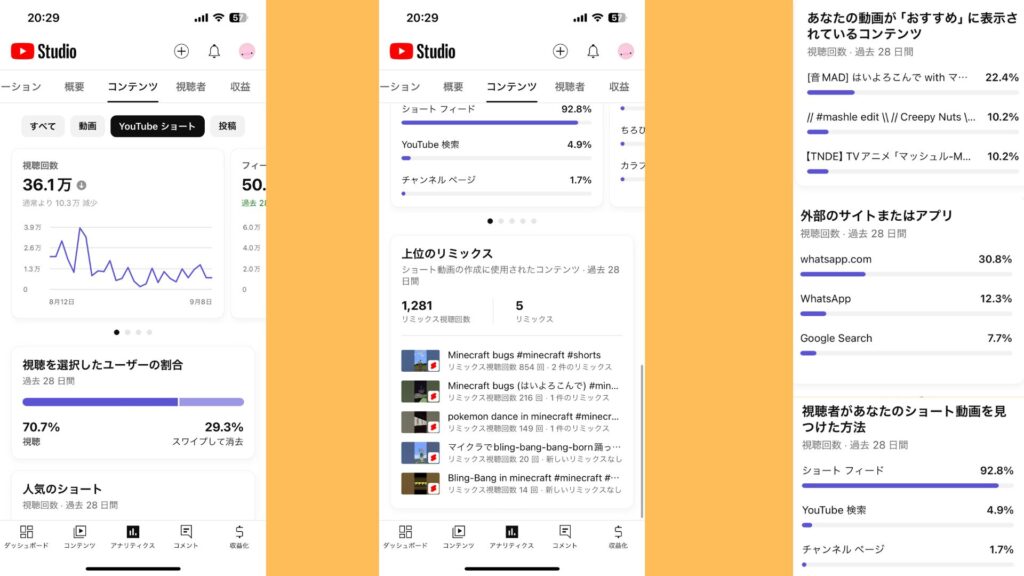
アナリティクスでは、概要よりも詳しい情報を調べることが出来ます。
- 視聴を選択したユーザーの割合
- 人気のショート動画
- 上位のリミックス
- 外部サイトまたはアプリの流入率
- おすすめで表示されている動画
この項目を見ることにより、チャンネルの強みや弱点・改善点などを見つけ出すことが出来ます。チャンネルを伸ばすためには、視聴を選択したユーザーの割合が70%以上などの基準があります。その基準については下の記事にて解説していますのでご一読ください。

視聴者
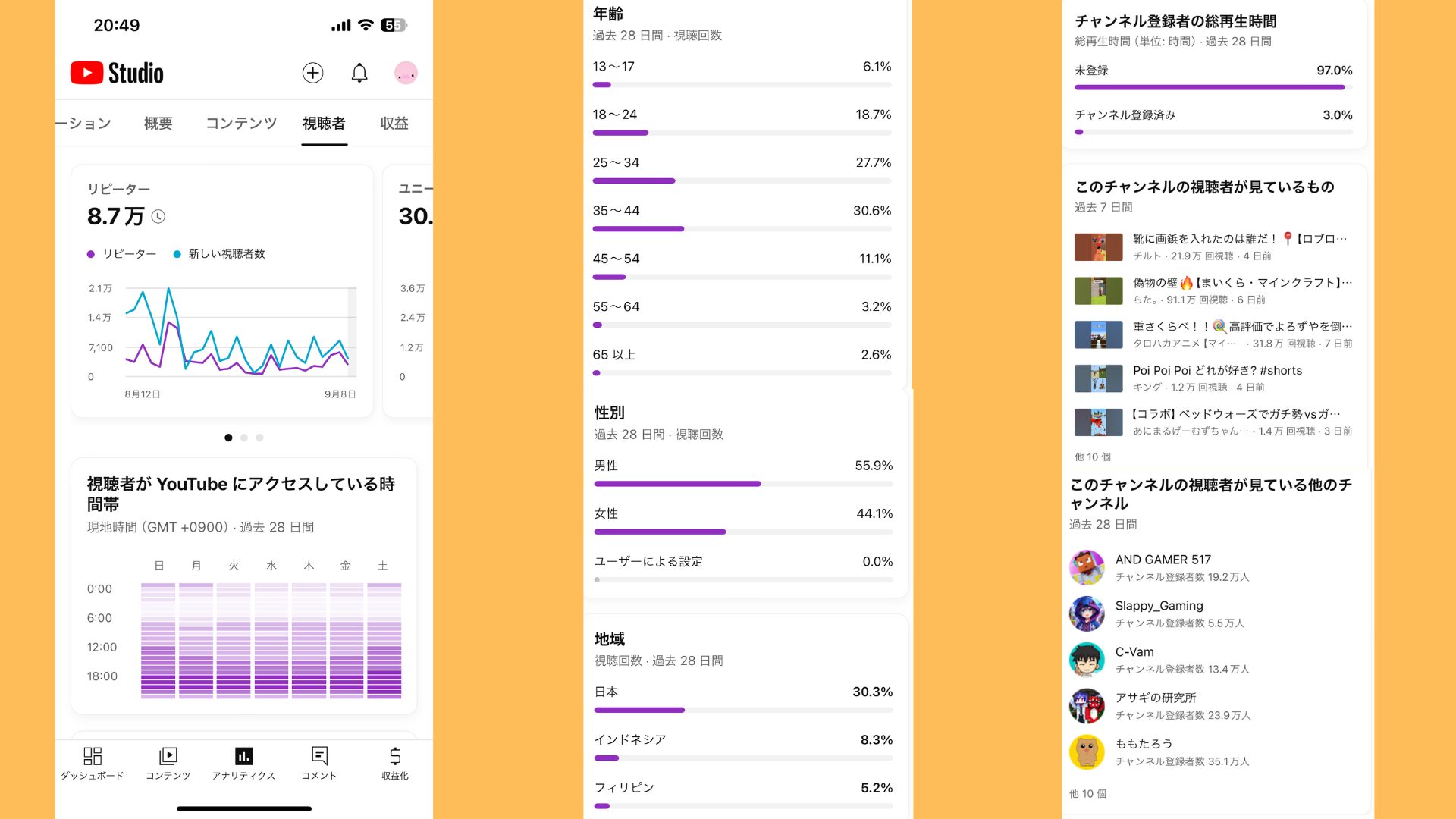
視聴者ページでは以下の項目を確認できます。
- リピーター(2回以上動画を閲覧している人の推移)
- 新しい視聴者の推移
- 視聴者がYouTubeにアクセスしている時間
- 視聴者の年齢・性別・地域
- 視聴者のチャンネル登録の有無
- あなたの動画がおすすめとして表示されている動画
- あなたのチャンネルを見ている視聴者が他にどのようなチャンネルを見ているのか
チャンネルの視聴者層に合わせてあなたの動画をより最適化する必要があります。
私の動画の場合は、年齢・性別は平均的ですが、地域のグラフで日本人の視聴者が30%しかいないことがわかります。つまり、70%は日本語を理解していないので日本語を使った動画は適さないということがわかります。
私が行っている海外向けに動画投稿をする際の設定方法は下の記事にて確認できます。

また、私は英語を話すことはできないので日本語も英語も話さなくていい無言語動画制作に取り組んでいます。こちらもおすすめですのでぜひ試してみてください

コメント
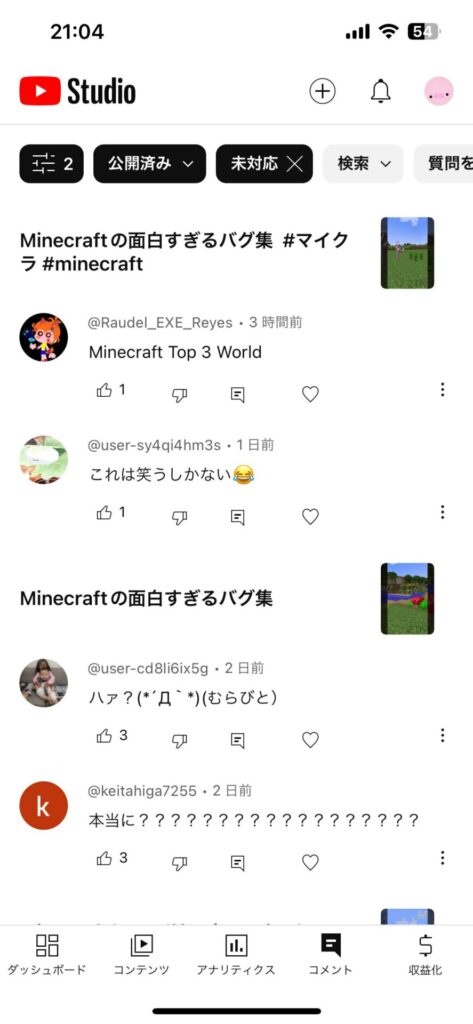
動画に送られてきたコメントを一元管理できます。ハートマークと返信はできますが、固定はできません。動画ページに移りたい場合はサムネイルをクリックしましょう。
コメントでYouTubeチャンネルを伸ばす方法は下の記事にて解説しています。

収益化
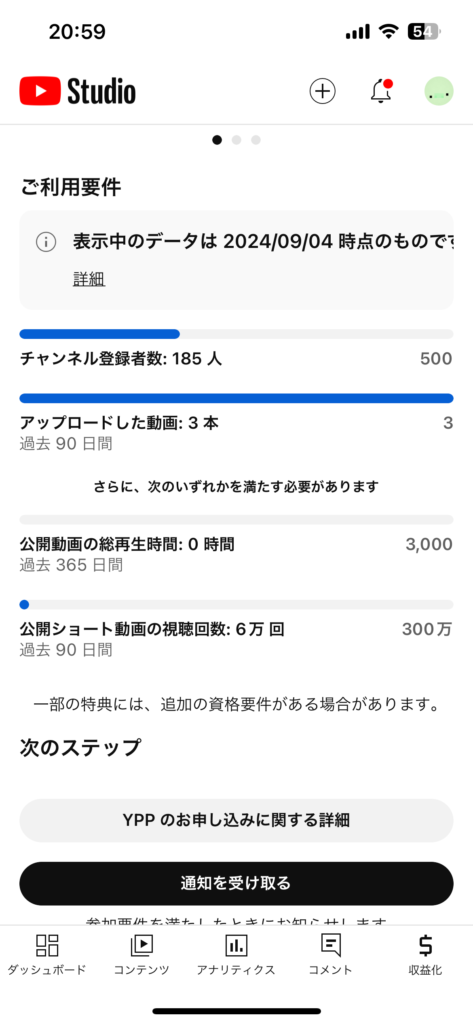
収益化達成すると解禁されるページです。収益化条件を達成するまでは、収益化条件に関する情報が書かれています。
このブログでは、YouTubeを成長させる様々な情報を発信しているので一緒に収益化成功に向けて頑張りましょう!!
その他にできること
動画投稿
上の十字マークで動画を投稿することが出来ます。しかし、機能が一部使えなくなっているので、YouTubeアプリからの投稿をおすすめします。
スマホのみでYouTube動画を投稿する方法は下の記事にて解説しています。

チャンネルの変更
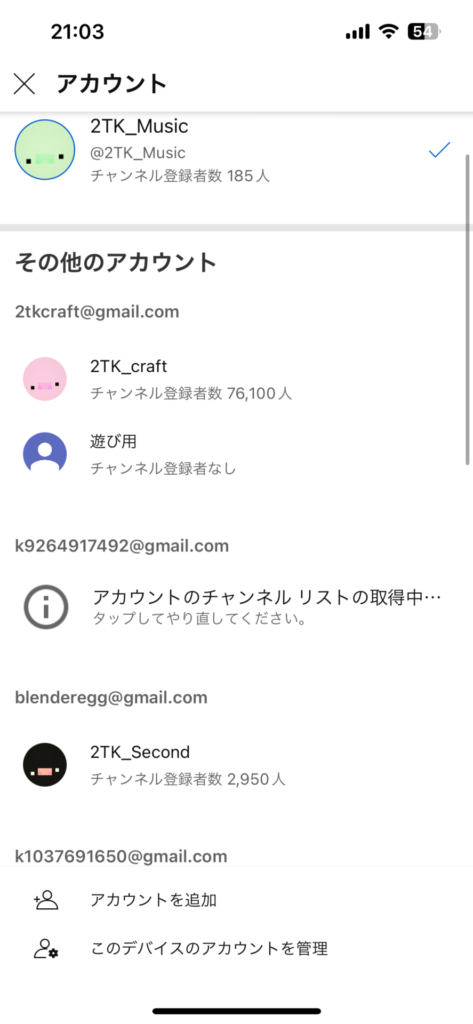
YouTubeチャンネルを複数持っている場合は、簡単にチャンネル変更が出来ます。変更方法は、右上のアイコンをタップすればできます。
まとめ
今回はスマホ版YouTubeStudioの機能と使い方を紹介しました。アナリティクスをよく見て分析し、あなたのチャンネルを伸ばせるように頑張りましょう。
本サイトでは様々なYouTubeチャンネルを成長させる方法を解説しておりますので、他の記事も読んでくださると幸いです。
あなたのYouTubeチャンネルがさらに伸びることを心から祈っております。最後まで見ていただき、ありがとうございました。